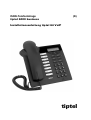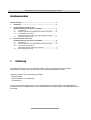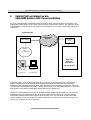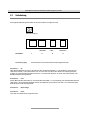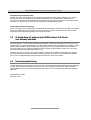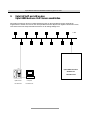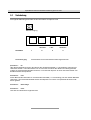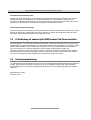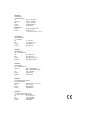ISDN-TelefonAnlage (D)
tiptel 6000 business
Installationsanleitung tiptel 64 VoIP
tiptel


tiptel 6000 business Installationsanleitung tiptel 64 VoIP
3
Inhaltsverzeichnis
Inhaltsverzeichnis ...........................................................................................3
1. Einführung ..............................................................................................3
2. tiptel 64 VoIP per Internet an den
tiptel 6000 business VoIP-Server anschließen .....................................4
2.1
Verkabelung ................................................................................... 5
2.2 Verbindungsaufbau zum tiptel 6000 business VoIP-Server.......... 6
2.3 IP-Verbindung auf anderen
tiptel 6000 business VoIP-Server oder Gateway umstellen .......... 7
2.4 Browserprogrammierung............................................................... 7
3.
tiptel 64 VoIP per LAN an den
tiptel 6000 business VoIP-Server anschließen .....................................8
3.1 Verkabelung ................................................................................... 9
3.2 Verbindungsaufbau zum tiptel 6000 business VoIP-Server.......... 10
3.3 IP-Verbindung auf anderen
tiptel 6000 business VoIP-Server umstellen .................................. 11
3.4 Browserprogrammierung............................................................... 11
1. Einführung
Das tiptel 64 VoIP ist ein Voice-over-IP(VoIP)-Telefon, das an ein tiptel 6000 business System
angeschlossen werden kann und sich dann wie ein digitales Systemtelefon verhält.
Folgendes Zubehör ist im Lieferumfang enthalten:
- 1 Steckernetzteil
- 1 Ethernet-Kabel (1:1-Verdrahtung)
- 1 Kurzanleitung
Für den Anschluss des tiptel 64 VoIP an das tiptel 6000 business System gibt es zwei Möglichkeiten:
entweder als entfernte Nebenstelle an einem Telearbeitsplatz oder aber direkt an der tiptel 6000 business
TK-Anlage.

tiptel 6000 business Installationsanleitung tiptel 64 VoIP
4
2. tiptel 64 VoIP per Internet an den
tiptel 6000 business VoIP-Server anschließen
An einem Telearbeitsplatz mit Breitband-Internetanschluss kann das tiptel 64 VoIP per Internet an das
tiptel 6000 business System in der Unternehmenszentrale angeschlossen werden. Das tiptel 64 VoIP am
Telearbeitsplatz verfügt dann über die gesamte Funktionalität eines "normalen", internen tiptel 64 system
Teilnehmers.
Achten Sie darauf, dass der tiptel 6000 business VoIP Server aus dem Internet unter einer festen IP-
Adresse erreichbar ist. Für eine einwandfreie Sprachfunktionalität ist es erforderlich, im entfernten
Breitband-Router (Telearbeitsplatz) die Ports 5075 und 50000 auf die IP-Adresse des tiptel 64 VoIP (hier:
192.168.0.101) weiterzuleiten. Umgekehrt müssen diese Ports auch im DSL-Modem/Router vor dem tiptel
6000 business VoIP Server weitergeleitet werden (hier auf 192.145.063.211).
Hinweis zum Telearbeitsplatz: Hinter einem Breitband-Router mit NAT-Funktionalität kann immer nur ein
einziges tiptel 64 VoIP eingesetzt werden, da im tiptel 6000 business VoIP-Server in diesem Falle die
öffentliche IP-Adresse des Routers registriert wird. Nur wenn sich, z.B. über einen existierenden VPN-
Tunnel, die tiptel 64 VoIP mit jeweils einer eigenen IP-Adresse am VoIP-Server anmelden können, ist es
möglich, bis zu 8 tiptel 64 VoIP einzusetzen.
Telearbeits
p
latz
ADSL-Modem
Breitband-
Router
192.168.0.100
Öffentliches
Internet
tiptel 6000
business
VoIP Server
192.145.063.211
Computer
192.168.0.102
tiptel 64 VoIP
192.168.0.101
DSL-Modem
Router

tiptel 6000 business Installationsanleitung tiptel 64 VoIP
5
2.1 Verkabelung
Die folgende Abbildung beschreibt die fünf Anschlüsse am tiptel 64 VoIP.
Stromversorgung
HEADSET LINE HANDSET
Anschluss
1 2 3 4
Stromversorgung: An diese Buchse wird das Steckernetzteil angeschlossen.
Anschluss 1: PC
Über diesen Ethernet-Port kann das Telefon über ein Ethernet-Kabel (1:1-Verschaltung) mit einem PC
verbunden werden. Der Datenverkehr vom und zum PC wird dann über diesen Port durchgeschleift,
sodass ein einziges Ethernet-Kabel ausreicht, um sowohl den Sprach- als auch den Datenverkehr zum
Breitband-Router transportieren.
Anschluss 2: LAN
Dieser Ethernet-Port wird über ein normales Ethernet-Kabel (1:1-Verschaltung) mit dem Breitband-Router
verbunden. Über diese Schnittstelle werden die Gespräche per Internet zum bzw. vom entfernten tiptel
6000 business VoIP-Server geleitet.
Anschluss 3: Nicht belegt!
Anschluss 4: Hörer
Hier wird der Telefonhörer angeschlossen.

tiptel 6000 business Installationsanleitung tiptel 64 VoIP
6
2.2 Verbindungsaufbau zum tiptel 6000 business VoIP-Server
Damit das tiptel 64 VoIP eine Verbindung zu dem tiptel 6000 business Server am entfernten Standort
aufbauen kann, müssen folgende Adressen am tiptel 64 VoIP eingerichtet werden:
Lokale IP-Adresse: die lokale IP-Adresse des tiptel 64 VoIP
Subnetz-Maske: die Subnetz-Maske der lokalen IP-Adresskonfiguration
Gateway IP-Adresse: die IP-Adresse des Internet-Gateways
Server IP-Adresse: die IP-Adresse des tiptel 6000 business VoIP-Servers am entfernten Standort
In der Regel erhält das tiptel 64 VoIP die erforderlichen Informationen für die ersten drei Parameter per
DHCP (Dynamic Host Configuration Protocol) vom Breitband-Router am Telearbeitsplatz. "Kleine"
Breitband-Router, wie sie an derartigen Arbeitsplätzen in der Regel eingesetzt werden, sind üblicherweise
als DHCP-Server konfiguriert. Das bedeutet, dass sie automatisch IP-Adressen an die angeschlossenen
Geräte vergeben. Das tiptel 64 VoIP enthält einen DHCP-Client, der automatisch eine IP-Adresse, die
Subnetz-Maske und die Gateway-Adresse beim DHCP-Server anfordert, sobald das Telefon mit Strom
versorgt ist. Im Erfolgsfall teilt der DHCP-Server dem Telefon daraufhin eine eindeutige IP-Adresse zu und
stellt die korrekten Angaben für Subnetz-Maske und Gateway-IP-Adresse bereit. Im Diagrammbeispiel
verwendet das tiptel 64 VoIP die IP-Adresse 192.168.0.101, die Subnetz-Maske lautet 255.255.255.0 und
die Gateway-Adresse 192.168.0.100. Der einzige Parameter, der noch vom Benutzer eingestellt werden
muss, ist in diesem Fall die IP-Adresse des entfernten tiptel 6000 business VoIP-Servers (im
Diagrammbeispiel 192.145.063.211). Die entsprechende Option lässt sich am Telefon aufrufen, indem die
Taste "Hpt Menü" 10 Sekunden lang gedrückt wird.
Falls der Breitband-Router nicht über einen integrierten DHCP-Server verfügt, wird dies am Display des
tiptel 64 VoIP angezeigt. In diesem Fall müssen alle Parameter von Hand programmiert werden. Hierzu
halten Sie die Taste "Hpt Menü" 10 Sekunden lang gedrückt und deaktivieren dann zunächst den DHCP-
Client. Anschließend programmieren Sie die lokale IP-Adresse, die Subnetz-Maske sowie die IP-Adresse
des tiptel 6000 business VoIP-Servers und des Gateways.
Die Anmeldung des tiptel 64 VoIP am tiptel 6000 business Server wird zu Sicherheitszwecken von der
Übermittlung eines bestimmten Teilnehmernamens und eines PIN-Codes abhängig gemacht werden. In
diesem Fall müssen der entsprechende Teilnehmername und der PIN-Code am tiptel 64 VoIP
programmiert werden, damit eine erfolgreiche Anmeldung am tiptel 6000 business VoIP-Server möglich
ist. Im Server, d.h. der TK-Anlagen-Benutzeroberfläche, müssen sowohl der Teilnehmername (Menü
Nebenstellen-Einstellungen – Nebenstellenamen-Zuordnung, bitte auf Groß- und Kleinschreibung
achten) als auch der PIN-Code (Menü Nebenstellen-Einstellungen – Benutzer-Einstellungen – PIN-Code)
entsprechend konfiguriert sein. Im Menü IP-Telefon Adresse erscheint nach erfolgreicher Anmeldung des
tiptel 64 VoIP dessen registrierte IP-Adresse (bzw. die öffentliche Adresse des entfernten Routers).
Ist am entfernten Standort eine DSL-Anbindung vorhanden, die mit dynamischen IP-Adressen und einer
Zwangstrennung nach 24 Stunden arbeitet, sollten Sie die Zwangstrennung nach Möglichkeit auf die
arbeitsfreie Zeit legen. Das tiptel 64 VoIP benötigt nach der Zwangstrennung allerdings maximal eine
Minute, um wieder Verbindung zum tiptel 6000 business Server aufzunehmen.
Teilnehmername und PIN werden am tiptel 64 VoIP mit Hilfe der Option "Registrierungsinfo" eingestellt,
die sich über die Taste "Hpt Menü" aufrufen lässt.

tiptel 6000 business Installationsanleitung tiptel 64 VoIP
7
Online-Modus (Verbindung aktiv)
Sobald nach der Einstellung der oben genannten Parameter die Taste "Ende" gedrückt wird, versucht
das tiptel 64 VoIP, eine Verbindung zum tiptel 6000 business Server aufzubauen. Gelingt dies, so
erscheinen im Display das aktuelle Datum, die Uhrzeit sowie die Teilnehmernummer. Das tiptel 64 VoIP
lässt sich nun genau wie ein "normaler" tiptel 64 system Internteilnehmer nutzen.
Offline-Modus (keine Verbindung)
Wenn das Telefon keine Verbindung zum tiptel 6000 business Server aufbauen kann, bleibt es im Offline-
Modus und startet alle 15 Sekunden einen neuen Versuch. In diesem Zustand können über die Taste
"Hpt Menü" die IP-Parameter geändert oder überprüft werden.
2.3 IP-Verbindung auf anderen tiptel 6000 business VoIP-Server
oder Gateway umstellen
Im Online-Modus, d. h. bei aktiver Verbindung zum Server, verhält sich das tiptel 64 VoIP genau wie ein
digitales tiptel 64 system Systemtelefon. Um das Telefon wieder in den Offline-Modus zu schalten, halten
Sie die Taste "Hpt Menü" etwa 10 Sekunden lang gedrückt. Dies ist beispielsweise dann erforderlich,
wenn das Telefon an ein anderes tiptel 6000 business System angeschlossen werden soll, oder wenn
das verwendete Gateway geändert werden muss.
Wenn Sie nun die Cursortaste "Auf" gedrückt halten, erscheinen die lokalen IP-Parameter des Telefons.
Auf diese Weise können Sie herausfinden, welche IP-Adresse das Telefon vom DHCP-Server erhalten
hat. Um zum vorhergehenden Displayinhalt zurückzukehren, drücken Sie "Ende".
2.4 Browserprogrammierung
Im Online-Modus kann das tiptel 64 VoIP auch über eine browserbasierte Web-Oberfläche programmiert
werden. Öffnen Sie hierzu einfach auf einem PC, der sich im gleichen LAN wie das Telefon befindet,
einen Webbrowser und rufen Sie die IP-Adresse des Telefons auf. Zur Anmeldung geben Sie folgende
Daten ein:
Benutzername: admin
Passwort: 1000

tiptel 6000 business Installationsanleitung tiptel 64 VoIP
8
3. tiptel 64 VoIP per LAN an den
tiptel 6000 business VoIP-Server anschließen
Das tiptel 64 VoIP kann über ein lokales Netzwerk (LAN) an den tiptel 6000 business VoIP-Server
angeschlossen werden. So lässt es sich am tiptel 6000 business System als digitaler Teilnehmer nutzen,
ohne dass hierfür ein entsprechender Anschluss an der Anlage belegt wird.
tiptel 6000 business
VoIP Server
192.168.0.100
Computer
192.168.0.102
tiptel 64 VoIP
192.168.0.101
PC
LAN
LAN

tiptel 6000 business Installationsanleitung tiptel 64 VoIP
9
3.1 Verkabelung
Die folgende Abbildung beschreibt die fünf Anschlüsse am tiptel 64 VoIP.
Stromversorgung
HEADSET LINE HANDSET
Anschluss
1 2 3 4
Stromversorgung: An diese Buchse wird das Steckernetzteil angeschlossen.
Anschluss 1: PC
Über diesen Ethernet-Port kann das Telefon über ein Ethernet-Kabel (1:1-Verschaltung) mit einem PC
verbunden werden. Der Datenverkehr vom und zum PC wird dann über diesen Port durchgeschleift,
sodass ein einziges Ethernet-Kabel ausreicht, um sowohl den Sprach- als auch den Datenverkehr zum
Breitband-Router transportieren.
Anschluss 2: LAN
Dieser Ethernet-Port wird über ein normales Ethernet-Kabel (1:1-Verschaltung) mit dem lokalen Netzwerk
verbunden. Über diese Schnittstelle werden die Gespräche zum bzw. vom tiptel 6000 business VoIP-
Server geleitet.
Anschluss 3: Nicht belegt!
Anschluss 4: Hörer
Hier wird der Telefonhörer angeschlossen.

tiptel 6000 business Installationsanleitung tiptel 64 VoIP
10
3.2 Verbindungsaufbau zum tiptel 6000 business VoIP-Server
Damit das tiptel 64 VoIP eine Verbindung zu dem tiptel 6000 business Server aufbauen kann, müssen
folgende Adressen am tiptel 64 VoIP eingerichtet werden:
Lokale IP-Adresse: die lokale IP-Adresse des tiptel 64 VoIP
Subnetz-Maske: die Subnetz-Maske der lokalen IP-Adresskonfiguration
Gateway IP-Adresse: die IP-Adresse des Internet-Gateways
Server IP-Adresse: die IP-Adresse des tiptel 6000 business VoIP-Servers im lokalen Netzwerk
In der Regel erhält das tiptel 64 VoIP die erforderlichen Informationen für die ersten drei Parameter von
einem DHCP-Server (Dynamic Host Configuration Protocol) im lokalen Netzwerk. Das tiptel 64 VoIP
enthält einen DHCP-Client, der automatisch eine IP-Adresse, die Subnetz-Maske und die Gateway-
Adresse beim DHCP-Server anfordert, sobald das Telefon mit Strom versorgt ist. Im Erfolgsfall teilt der
DHCP-Server dem Telefon daraufhin eine eindeutige IP-Adresse zu und stellt die korrekten Angaben für
Subnetz-Maske und Gateway-IP-Adresse bereit. Der einzige Parameter, der noch vom Benutzer
eingestellt werden muss, ist in diesem Fall die IP-Adresse des tiptel 6000 business VoIP-Servers. Die
entsprechende Option lässt sich am Telefon aufrufen, indem die Taste "Hpt Menü" 10 Sekunden lang
gedrückt wird. Im Diagrammbeispiel verwendet das tiptel 64 VoIP die IP-Adresse 192.168.0.101, die
Subnetz-Maske lautet 255.255.255.0. Der tiptel 6000 business VoIP-Server hat die Adresse
192.168.0.100.
Falls Sie in der tiptel 6000 business die ADSL-Karte verwenden, können Sie bei Bedarf auch den DHCP-
Server der TK-Anlage benutzen. Die TK-Anlage kann mit dieser Karte auch als Gateway genutzt werden.
Wenn im Netzwerk kein DHCP-Server verfügbar ist, wird dies am Display des tiptel 64 VoIP angezeigt. In
diesem Fall müssen alle Parameter von Hand programmiert werden. Hierzu halten Sie die Taste "Hpt
Menü" 10 Sekunden lang gedrückt und deaktivieren dann zunächst den DHCP-Client. Anschließend
programmieren Sie die lokale IP-Adresse, die Subnetz-Maske sowie die IP-Adresse des tiptel 6000
business VoIP-Servers und des Gateways.
Die Anmeldung des tiptel 64 VoIP am tiptel 6000 business Server kann zu Sicherheitszwecken von der
Übermittlung eines bestimmten Teilnehmernamens und eines PIN-Codes abhängig gemacht werden. In
diesem Fall müssen der entsprechende Teilnehmername und die PIN am tiptel 64 VoIP programmiert
werden, damit eine erfolgreiche Anmeldung am tiptel 6000 business VoIP-Server möglich ist. Im Server,
d.h. der TK-Anlagen-Benutzeroberfläche, müssen sowohl der Teilnehmername (Menü Nebenstellen-
Einstellungen – Nebenstellenamen-Zuordnung, bitte auf Groß- und Kleinschreibung achten) als auch der
PIN-Code (Menü Nebenstellen-Einstellungen – Benutzer-Einstellungen – PIN-Code) entsprechend
konfiguriert sein. Im Menü IP-Telefon Adresse erscheint nach erfolgreicher Anmeldung des tiptel 64 VoIP
dessen registrierte IP-Adresse.
Teilnehmername und PIN werden am tiptel 64 VoIP mit Hilfe der Option "Registrierungsinfo" eingestellt,
die sich über die Taste "Hpt Menü" aufrufen lässt.

tiptel 6000 business Installationsanleitung tiptel 64 VoIP
11
Online-Modus (Verbindung aktiv)
Sobald nach der Einstellung der oben genannten Parameter die Taste "Ende" gedrückt wird, versucht
das tiptel 64 VoIP, eine Verbindung zum tiptel 6000 business Server aufzubauen. Gelingt dies, so
erscheinen im Display das aktuelle Datum, die Uhrzeit sowie die Teilnehmernummer. Das tiptel 64 VoIP
lässt sich nun genau wie ein "normaler" tiptel 64 system Internteilnehmer nutzen.
Offline-Modus (keine Verbindung)
Wenn das Telefon keine Verbindung zum tiptel 6000 business Server aufbauen kann, bleibt es im Offline-
Modus und startet alle 15 Sekunden einen neuen Versuch. In diesem Zustand können über die Taste
"Hpt Menü" die IP-Parameter geändert oder überprüft werden.
3.3 IP-Verbindung auf anderen tiptel 6000 business VoIP-Server umstellen
Im Online-Modus, d. h. bei aktiver Verbindung zum Server, verhält sich das tiptel 64 VoIP genau wie ein
digitales tiptel 64 system Systemtelefon. Um das Telefon wieder in den Offline-Modus zu schalten, halten
Sie die Taste "Hpt Menü" etwa 10 Sekunden lang gedrückt. Dies ist beispielsweise dann erforderlich,
wenn das Telefon an ein anderes tiptel 6000 business System angeschlossen werden soll.
Wenn Sie nun die Cursortaste "Auf" gedrückt halten, erscheinen die lokalen IP-Parameter des Telefons.
Auf diese Weise können Sie herausfinden, welche IP-Adresse das Telefon vom DHCP-Server erhalten
hat. Um zum vorhergehenden Displayinhalt zurückzukehren, drücken Sie "Ende".
3.4 Browserprogrammierung
Im Online-Modus kann das tiptel 64 VoIP auch über eine browserbasierte Web-Oberfläche programmiert
werden. Öffnen Sie hierzu einfach auf einem PC, der sich im gleichen LAN wie das Telefon befindet,
einen Webbrowser und rufen Sie die IP-Adresse des Telefons auf. Zur Anmeldung geben Sie folgende
Daten ein:
Benutzername: admin
Passwort: 1000

TIPTEL AG
Halskestraße 1
D - 40880 Ratingen
Tel.: 0 18 05 – 84 78 35*
Vanity Tel.: 0 18 05 – TIPTEL*
Fax: 0 18 05 – 84 78 49*
E-mail: [email protected]
Internet: www.tiptel.de
International:
E-mail: [email protected]
Internet: www.tiptel.com
*
(0,12 Euro pro Minute, by dtms)
Tiptel GmbH
Tenschertstraße 5
A - 1230 Wien
Tel.: 01 - 616 78 71
Fax: 01 - 616 78 71 - 22
E-mail: [email protected]
Internet: www.tiptel.at
Tiptel AG
Bahnstrasse 46
CH - 8105 Regensdorf
Tel.: 044 - 884 01 80
Fax: 044 - 843 13 23
E-mail: [email protected]
Internet: www.tiptel-online.ch
Tiptel B.V.
Camerastraat 2
NL – 1322 BC Almere
Telefoon: 0900 – BELTIPTEL of
0900 – 2358478 (niet gratis)
Fax: 036 – 53 678 81
E-mail: info@tiptel.nl
Internet: www.tiptel.nl
Tiptel NV
Leuvensesteenweg 510 bus 4
B – 1930 Zaventem
Telefoon: 0903 99 333
(1,12 Euro / min.)
Fax: 02 714 93 34
E-mail: [email protected]
Internet: www.tiptel.be
Tiptel sarl
23, avenue René Duguay-Trouin
F – 78960 Voisins-Le-Bretonneux
Tél. : 01 / 39 44 63 30
Fax : 01 / 30 57 00 29
Internet: www.tiptel.fr
-
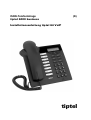 1
1
-
 2
2
-
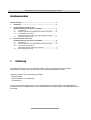 3
3
-
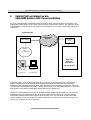 4
4
-
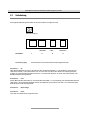 5
5
-
 6
6
-
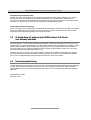 7
7
-
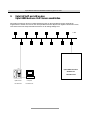 8
8
-
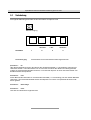 9
9
-
 10
10
-
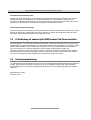 11
11
-
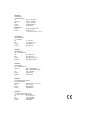 12
12
Tiptel 62 system / 63 system / 64 system /64 VoIP / 65 system / KM48 Bedienungsanleitung
- Typ
- Bedienungsanleitung
- Dieses Handbuch eignet sich auch für
Verwandte Artikel
-
Tiptel tiptel.com 410 Installationsanleitung
-
Tiptel 40 VoIP Bedienungsanleitung
-
Tiptel IP284 Bedienungsanleitung
-
Tiptel 810 Bedienungsanleitung
-
Tiptel tiptel.com 822 XT Bedienungsanleitung
-
Tiptel tiptel.com 410 Installationsanleitung
-
Tiptel IP 28 XS Installationsanleitung
-
Tiptel tiptel.com 822 XT Installationsanleitung
-
Tiptel 2FXO Installationsanleitung
-
Tiptel 83 Bedienungsanleitung